Berbagi data dengan layanan Microsoft 365 Anda
Artikel ini ditujukan untuk administrator Fabric dan pembuat keputusan yang perlu tahu bagaimana dan di mana metadata Fabric digunakan.
Berbagi metadata Fabric dengan layanan Microsoft 365 adalah fitur yang memungkinkan metadata dari Fabric dibagikan dengan layanan Microsoft 365 (biasanya melalui Microsoft Graph) dan dikombinasikan dengan data dari seluruh Microsoft 365, Windows, dan Enterprise Mobility + Security (EMS) untuk membangun aplikasi untuk organisasi dan konsumen yang berinteraksi dengan jutaan pengguna. Fitur ini diaktifkan secara default.
Saat dibagikan dengan layanan Microsoft 365, konten Fabric akan tercantum dalam daftar Akses Cepat di beranda Office.com. Konten Fabric yang terpengaruh mencakup laporan, dasbor, aplikasi, buku kerja, laporan paginasi, dan ruang kerja. Informasi yang diperlukan oleh fungsionalitas Akses Cepat meliputi:
- Nama tampilan konten
- Kapan konten terakhir diakses
- Jenis konten yang diakses (laporan, aplikasi, dasbor, kartu skor, dll.)
Lihat daftar lengkap metadata Fabric yang dibagikan dengan layanan Microsoft 365.
Residensi data
Fabric dan Microsoft 365 adalah layanan cloud Microsoft yang berbeda dan dioperasikan secara terpisah, masing-masing disebarkan sesuai dengan aturan penyelarasan pusat data khusus layanannya sendiri, bahkan saat dibeli bersama- sama. Akibatnya, ada kemungkinan layanan Microsoft 365 dan layanan Fabric Anda tidak disebarkan di wilayah geografis yang sama.
Secara default, metadata Fabric hanya tersedia di wilayah tempat penyewa Fabric berada. Namun, Anda dapat mengizinkan Fabric untuk berbagi metadata di seluruh wilayah dengan mengaktifkan sakelar pengalih di Pengguna dapat melihat metadata Microsoft Fabric di pengaturan penyewa Microsoft 365 . Untuk informasi selengkapnya, lihat Cara mengaktifkan dan menonaktifkan berbagi dengan layanan Microsoft 365.
Di mana data Fabric disimpan?
Untuk informasi selengkapnya tentang lokasi penyimpanan data, lihat Menemukan wilayah default untuk organisasi Anda dan Ketersediaan Produk berdasarkan Geografi.
Di mana data Microsoft 365 disimpan?
Untuk informasi selengkapnya tentang penyimpanan data untuk Microsoft 365, lihat Tempat data pelanggan Microsoft 365 Anda disimpan dan Kemampuan Multi-Geo di Microsoft 365.
Cara mengaktifkan dan menonaktifkan berbagi dengan layanan Microsoft 365
Berbagi metadata dengan layanan Microsoft 365 dikontrol oleh Pengguna dapat melihat metadata Microsoft Fabric di pengaturan penyewa Microsoft 365 . Pengaturan diaktifkan secara default. Untuk menonaktifkan fitur, atau mengaktifkannya lagi setelah dinonaktifkan, buka Pengaturan>penyewa portal>admin Pengguna dapat melihat metadata Microsoft Fabric di Microsoft 365 dan mengatur tombol sebagaimana mewajarkan. Setelah pengaturan diaktifkan atau dinonaktifkan, mungkin perlu waktu hingga 24 jam agar Anda melihat perubahan.
Secara default, metadata Fabric hanya tersedia di wilayah tempat penyewa Fabric berada. Untuk mengizinkan Fabric berbagi metadata di seluruh wilayah, atur pengalih kedua ke Diaktifkan. Saat mengaktifkan tombol kedua, Anda mengakui bahwa metadata Fabric dapat mengalir di luar wilayah geografis tempat metadata disimpan.
Catatan
Tombol kedua hanya terlihat saat pengalih berbagi utama diaktifkan.
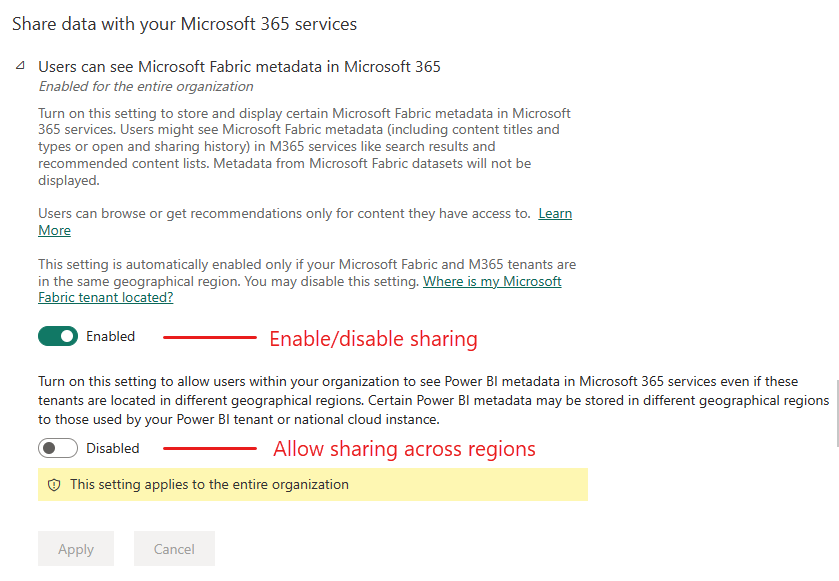
Data yang dibagikan dengan Microsoft 365
Tabel di bawah ini mencantumkan data yang dibagikan dengan layanan Microsoft 365.
Metadata item yang terutama digunakan saat menggunakan mekanisme "pencarian" untuk mencari konten Fabric dalam layanan Microsoft 365 Anda
| Properti | Apa itu Bersama | Contoh |
|---|---|---|
| IDPenyewa | Pengidentifikasi penyewa Microsoft Entra | 762049eb-7a69-4c39-bf19-75a5b7fcce1d |
| ArtifactID | Pengidentifikasi untuk Item Konten (laporan, aplikasi, dasbor, kartu skor, dll.) | 762049eb-7a69-4c39-bf19-75a5b7fcce1d |
| ACL | Daftar Kontrol Akses dengan izin dan pengguna Microsoft Entra, Grup Keamanan, dan Pengidentifikasi Daftar Distribusi | {"accessType": "grant", "id" : "aaaaaaaaaa-bbbb-cc-dddd-eeeeeeeeee", "type" : "read" } |
| DisplayName | Nama tampilan untuk laporan, aplikasi, dasbor, kartu skor, dll. | Sampel Analisis Eceran |
| WorkspaceName | Nama ruang kerja sesuai Buat ruang kerja | Ruang kerja ritel |
| WORKspaceURL | URL Ruang Kerja | https://powerbi-df.analysis-df.windows.net/groups/8b5ac04e-89c1-4fc6-a364-e8411dfd8d17 |
| WorkspaceID | Pengidentifikasi ruang kerja | 8b5ac04e-89c1-4fc6-a364-e8411dfd8d17 |
| URL | URL Item Konten untuk laporan, aplikasi, dasbor, kartu skor, dll. | https://powerbi-df.analysis-df.windows.net/groups/8b5ac04e-89c1-4fc6-a364-e8411dfd8d17/reports/762049eb-7a69-4c39-bf19-75a5b7fcce1d/ReportSection2 |
| SharingLinksURL | Berbagi Tautan sesuai Berbagi laporan menggunakan tautan | ["https://app.powerbi.com/links/xyz123"] |
| ICONURL | cdn.com/report.png | |
| Deskripsi | Deskripsi konten sesuai pengaturan Laporan | Sampel yang berisi data penjualan ritel |
| Pemilik/Pembuat | Nama prinsipal pengguna Microsoft Entra dari Pengguna yang Membuat Konten sesuai nama prinsipal pengguna Microsoft Entra | user1@griffin1.org |
| CreatedDate | Tanggal konten dibuat | 2011-06-30T23:32:46Z |
| LastModifiedDate | Tanggal terakhir diubah untuk konten | 2011-06-30T23:32:46Z |
| LastModifiedUser | Nama prinsipal pengguna Microsoft Entra untuk orang terakhir yang memodifikasi konten | user1@griffin1.org |
Aktivitas pengguna yang dimanfaatkan untuk menampilkan konten Fabric dalam bagian "Terbaru" dan "Disarankan" Anda di Office.com
| Properti | Apa itu Bersama | Contoh |
|---|---|---|
| LastRefreshDate | Tanggal refresh terakhir untuk konten | 2011-06-30T23:32:46Z |
| ID Pengguna | Nama prinsipal pengguna Microsoft Entra untuk pengguna yang bertindak pada konten | user1@griffin1.org |
| SignalType | Jenis tindakan yang diambil pengguna pada konten (Dilihat, Diubah) | Melihat |
| ActorID | Pengguna MICROSOFT Entra ID untuk pengguna yang bertindak pada konten | aaaaaaaaa-bbbb-cc-dddd-eeeeeeee |
| StartTime/EndTime | Tanggal/Waktu pengguna melakukan tindakan pada konten | 2011-06-30T23:32:46Z |